Gjesteposten fra turgåervennen min. Nå er det bare tursesongen, og ganske snart er høsten en fin tid for Krim, slik at informasjon om navigatører kan komme godt med.
God dag! Jeg er Andrey Lunyachek. Jeg har drevet med turisme i lang tid, men temaet GPS-navigasjon fascinerte meg bare for noen måneder siden. Inntil nå, alt relatert til det magiske ordet «GPS», det virket for meg noe skummelt og uforståelig. Imidlertid ble jeg raskt overbevist om at det ikke var noe særlig komplisert i denne saken, og skrev til og med en rekke artikler om navigatører og navigasjon. Og i denne artikkelen vil jeg fortelle den enkleste og rimeligste måten om navigatører og deres bruk i turisme.
Flere steder i denne artikkelen vil jeg gi koblinger til forskjellige materialer (både mine og andre), som veldig godt utfyller det du leser nedenfor. Disse koblingene vil være veldig nyttige, siden det innenfor rammen av en artikkel er umulig å fullstendig dekke alle nødvendige punkter.
Helt fra begynnelsen vil jeg tydeliggjøre at jeg utelukkende vil snakke om offline navigasjon. Situasjoner når vi bruker en smarttelefon, surfer på Internett og graver der i alle slags Google- og Yandex-kart, vil jeg ikke vurdere det her. For det første er ikke Internett overalt. Ikke bare blant naturen, men også i storbyen er det mulig at du ikke har tilgang til Internett. For det andre, hvis vi diskuterer online navigasjon, vil dette vise seg å være en samtale ikke om navigatører, men om forskjellige internettressurser.
Og jeg vil snakke spesifikt om GPS-navigatører - om spesielle enheter som i stor grad kan lette livene våre og hjelpe til i vanskelige tider. Samtalen vil først og fremst dreie seg om deres bruk i naturen. For det første foretrekker jeg selv campingturer fremfor turer til byer. For det andre er det i naturen ofte ingen som kan hjelpe deg, men i byen kan du stille et spørsmål «hvordan komme seg dit» til enhver forbipasserende. Likevel vil jeg nevne GPS-navigasjon i byen på de stedene i artikkelen, der det er relevant.
Så hva trenger vi for full navigering? Vi trenger:
- navigator (eller noe som utfører funksjonene)
- kort som kan settes inn i den
- poeng som markerer objekter av interesse for oss
Disse punktene er sammenkoblet, men du må begynne med noe. For å bedre forstå egenskapene til navigatører (som vil bli diskutert senere), vurderer vi først informasjonen vi laster opp til den, det vil si at vi vil snakke om punkter og kart. Det finnes også typer navigasjonsdata som ruter (dette er bunter med veipunkter) og spor (avstanden som er registrert av navigatøren). Etter orientering er de mindre viktige enn poeng, så jeg vil ikke bo på ruter og spor i detalj.
Innholdet i artikkelen
- 1 Veipunkter og interessante steder (POIer)
- 2 Typer kart: vektor- og rasterkart
- 3 Navigatorer og andre enheter som brukes til navigasjon
- 4 Smarttelefoner og nettbrett med GPS
- fem Reisevigatører
- 6 Firmavalg: Garmin, Magellan eller Something Else?
- 7 Programmer installert på en datamaskin
- 8 Slik lærer du raskt hvordan du bruker navigatoren?
Veipunkter og interessante steder (POIer)
Til tross for det faktum at denne typen punkter ikke vesentlig skiller seg fra hverandre, blir interessante steder (interessante steder eller POI) ofte referert til som punkter som er del av et vektorkart (se kart nedenfor) og veipunkter (poeng) som du selv kan legge til navigatøren.
Felles for veipunkter og interessante steder er at du kan aktivere såkalt punktnavigering. I dette tilfellet vil en pil vises på navigatørens skjerm som indikerer retningen det gitte punktet befinner seg i, og avstanden til dette punktet. Du må bare gå i riktig retning. Selv om stien eller terrenget leder deg bort, når du ser på pilen, vil du fremdeles gå dit du trenger.
Hvor får jeg veipunkter? Det er best å søke dem på nettet. Det er til og med hele nettsteder med lignende poeng, for eksempel et nettsted «Springs of the Krim» (se listen over lignende nettsteder her). En annen, litt mindre nøyaktig måte, er å markere et punkt på kartet ved hjelp av et av navigasjonsprogrammene og lagre det i en fil. Poeng kan lagres i filer med forskjellige formater - GPX, WPT, KML. Det universelle formatet som navigatører og alle navigasjonsprogrammer forstår, er imidlertid GPX-formatet. Hvis du har poeng i et annet format, må du konvertere dem til GPX ved å bruke et hvilket som helst konverteringsprogram (for eksempel GPSBabel).
Typer kart: vektor- og rasterkart
Den enkleste måten å forklare hva et rasterkart er. Dette er bare et bilde som består av piksler, ligner det fotografiet kameraet tar. Du kan for eksempel ta et papirkort (eller for eksempel tegningen din med en blyant på papir) og skanne det. Ved å bruke et av de populære programmene knytter vi dette bildet til koordinatene (som vi angir punktene på bildet hvis koordinater er kjent for oss), og konverterer det deretter til formatet som navigatøren forstår. Det vil si at ethvert grafisk bilde er relativt enkelt å gjøre om til et rasterkart, forståelig for navigatøren.
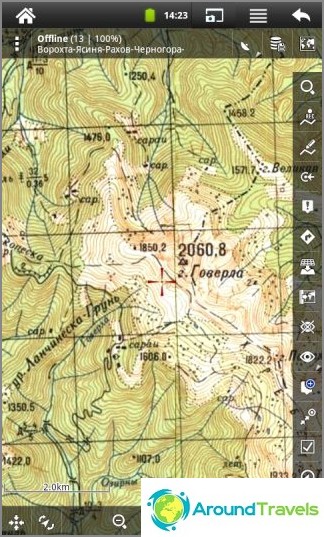
Raster topografisk kart over karpatene i Locus Map-programmet
Et vektorkart er ikke et bilde. Dette er et sett med objekter (gater, veier, hus, elver, stier, etc.). Og programmet installert i navigatoren gjør dette settet med objekter til et ferdig bilde, som det vises på skjermen. Ulempen med vektorkart er at de er ganske vanskelige (og noen ganger umulige) å gjøre selv. Derfor må man vanligvis være fornøyd med hva andre har gjort. Og plusset er at siden vektorkartet består av separate objekter, kan du søke og navigere i disse objektene, i tillegg til å bruke automatisk ruting ved hjelp av veier og stier på kartet. Følgelig er det ofte ikke nødvendig å ha separate filer med noen nyttige punkter, siden mange punkter (i form av visse objekter) allerede er inkludert i vektorkartet..

Vektorkart over Yalta i OsmAnd-program
Vektorkart vil være praktisk for de som reiser gjennom byer og store motorveier. Og for kjennere av dyreliv vil rasterkart være mer nyttige. Faktum er at dyrelivet er best avbildet på topografiske kart (og turistkart laget på basis av dette). Og disse kortene er bare i rasterform.
Mange kart kan lastes ned gratis på Internett. I tillegg er rasterkart relativt enkle å produsere selv, noe som gjør at eieren av navigatøren ikke kan være avhengig av andres «nådegaver», og å ha akkurat det du vil ha på enhetsskjermen.
Les mer om kart i artikkelen min: Kart for GPS-navigatører: hvor kan du få dem?
Navigatorer og andre enheter som brukes til navigasjon
Hvilke typer enheter brukes ofte til navigering? De vanligste er:
- bilnavigatorer
- reise navigatører
- smarttelefoner og nettbrett med en GPS-mottaker
Bilnavigatorer installerer vanligvis ett av flere populære programmer som bare fungerer med visse kart. Men for navigasjonsnavigatorer stilles det helt andre krav. For en tur, må du være klar til å fylle alt du vil ha i navigatoren - et satellittbilde, et sjeldent (muligens gammelt) kart, kort sagt, alt det beste du kan grave på Internett for dette territoriet. Noe, kan du sannsynligvis bare finne i papirform, og du må skanne og binde deg til koordinatene. Etc.
Heldigvis er det ikke noe problem å skaffe kart over populære turistregioner. Men poenget er at navigatøren skal være det «altetende», det vil si at du kan laste opp et hvilket som helst kart (jeg avklarer et rasterkart, siden dette ikke fungerer med vektorkart). Dette er veldig nyttig hvis du ikke drar til Krim, men til villmarka i Sibir eller Amazonas-jungelen. Og selv om på Krim? Hvorfor ikke legge noe annet til de populære turistkartene? For eksempel satellittbilder fra Google, Yandex eller Bing? Eller flyfoto fra andre verdenskrig? Ingen problemer! Vi laster ned det vi trenger fra Internett og laster det opp til GPS-navigatoren. Programmene som gjør dette, beskriver jeg nedenfor.
Som «altetende» har både turistnavigatorer og mange programmer installert på smarttelefoner og nettbrett. Vi snakker om disse to typer enhetene mer detaljert..
Smarttelefoner og nettbrett med GPS
Smarttelefoner og nettbrett er nå veldig populære. Mange av dem (med unntak av de billigste) har innebygde GPS-mottakere, som lar deg bruke dem som GPS-navigatører. For å gjøre dette, må det aktuelle programmet installeres på smarttelefonen eller nettbrettet. For eksempel finnes det en rekke gode programmer for Android-operativsystemet. Disse programmene er enten gratis eller rimelige, omtrent 5-8 dollar.
Fans av maksimal enkelhet kan anbefale programmet MapsWithMe. Bortsett fra knapper «+» og «-», det er fire knapper til. En av dem får opp en meny for lasting av kart, hvor du (hvis du har Internett) kan velge og laste ned et kart over ønsket region og deretter bruke dette kartet som allerede er frakoblet. Den andre knappen viser din plassering på kartet. Den tredje knappen åpner et søkevindu for navn og kategorier av objekter som er inkludert i dette vektorkartet. Den fjerde knappen lar deg markere et sted på kartet og lagre det på «bokmerker». På dette blir programmets muligheter oppbrukt. Kart i programmet bruker vektorer i sitt eget format. De er gode nok for byen, men for naturen vil de være svake. Andre kort (unntatt «slektninger») kan ikke lastes inn i programmet.
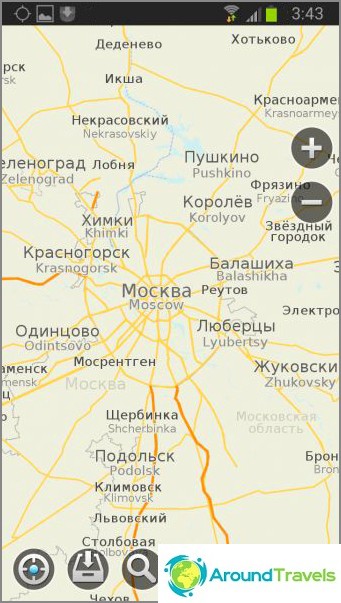
MapsWithMe-programmet. Vektorkart over Moskva-regionen
For mer krevende brukere av Android-enheter er OsmAnd-programmet egnet (her er instruksjonene). Det vil være nyttig for både gående turister og bilister, fordi den bruker sine egne vektorkart (forresten veldig bra), og støtter automatisk dirigering (enten på veier eller langs stier) og ruteveiledning, inkludert talemeldinger. Og alt dette i fravær av Internett! Til dette legger vi tilstedeværelsen av mange POI-punkter på kartet, muligheten til å laste rasterkart, veipunkter, spor, spille inn et spor osv..
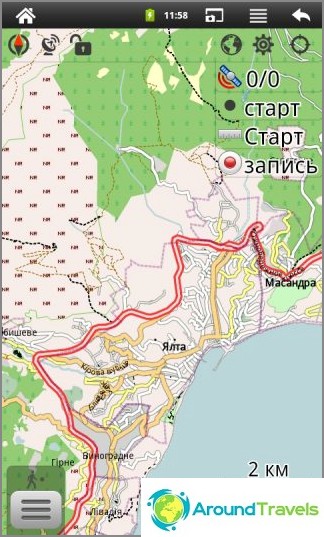
OsmAnd program. Vektorkart over Ukraina
En annen god Android-app er Locus Map. I motsetning til den forrige ligner den mer på en tradisjonell turistnavigator og brukes hovedsakelig med rasterkart. Vektorkart for det er også tilgjengelig, både gratis (ganske enkelt, også uten interessepunkter) og betalt (sannsynligvis er de bra, men jeg lastet dem ikke ned). Vel, du kan laste ned alle rasterkart.
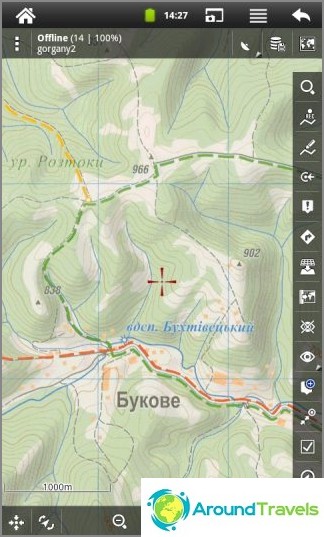
Locus Map-program. Raster turist kart over Karpater
Hva er fordeler og ulemper ved å bruke smarttelefoner og nettbrett som navigatører? Fordeler: a) Hvis du allerede har en smarttelefon med GPS, trenger du ikke kjøpe en ekstra enhet; b) du kan velge et navigasjonsprogram etter din smak, eller til og med bruke flere programmer etter tur; c) en stor praktisk skjerm. Ulemper: a) smarttelefoner og nettbrett krever mer forsiktig håndtering enn reisenavigatorer, som vil være mer holdbare og helt vanntette; b) smarttelefoner og nettbrett blir raskt utladet (bokstavelig talt på en dag i kontinuerlig navigasjonsmodus), det vil si at de ikke egner seg for flerdagers turer (med mindre du har en mirakelavgift med deg eller bare slår på smarttelefonen).
Reisevigatører
Disse enhetene er designet spesielt for fotturer i naturen. De er helt vanntette, noe som gjør at de kan brukes rolig i regnet, og holder en lading i lang tid (på gode batterier - omtrent en uke, med aktiv daglig bruk). I tillegg brukes mye brukte batterier og fingerbatterier til mat, som du kan ta med deg i alle størrelser.
Hva du skal se etter når du velger en turistnavigator? Først, finn ut om den støtter lasting av kart, både vektor og raster (de billigste navigatørene vet ikke hvordan). For det andre, lar det deg laste et tilstrekkelig antall poeng, spor og ruter. For det tredje, hvor mye minne det har (det skal være et kort eller et tilstrekkelig romslig internminne). Navigatorens skjerm skal være farge, men størrelsen er etter ditt skjønn. Den store skjermen er mer praktisk, men sterkere «spiser» batteri.
Og en annen viktig sak som vi nå vil vurdere, gjelder produsenten av navigatøren. Hvilket selskap du skal velge?
Firmavalg: Garmin, Magellan eller Something Else?
Den mest kjente produsenten av reisnavigatorer er Garmin. Så berømt at mange ikke hørte om noen andre navigatører. Og noen av vennene mine rådet meg til å kjøpe den Garmin. Dette er selvfølgelig gode navigatører. Imidlertid, tenkte jeg, og kjøpte en navigatør av et noe mindre kjent selskap Magellan. Jeg forklarer hvorfor.
Det handler om kortene. Hvis du trenger vektorkart, så kjøp Garmin. For ham er ikke et vektorkart et problem, og noen gjør det selv. Vektorkart er en sjeldenhet for Magellans, og å gjøre dem selv er mye vanskeligere enn for Garmins..
Men med rasterkart er situasjonen med magellerne bedre. Nemlig at de trengs av turgåeren. La oss sammenligne.
Garmin har to rasterkartformater: KMZ og JNX. KMZ-formatet har en begrensning: det totale volumet på alle kortene i dette formatet som ligger på navigatoren kan ikke overstige 32 MB, mens kortene totalt kan bestå av ikke mer enn 100 fragmenter med en størrelse på 1024x1024 piksler. Det vil si at når det gjelder et fem meters kart, får vi et stykke på rundt 80x80 km, som ikke alltid er nok.
I motsetning til KMZ, kan et JNX-formatkort være i alle størrelser og bestå av fem lag. Bare når du oppretter et kart, må du spesifisere hvilket kart i hvilket lag som skal vises, siden Garmin-navigatøren ikke forstår dette. Og den største ulempen med JNX-formatet er at den frie bruken blokkeres av produsenten. Garmin opprettet den for at eiere av navigatører kunne laste ned satellittbilder fra selskapets nettsted mot betaling. Derfor må du, for gratis bruk av JNX-formatet «trylle» med navigator firmware.
I motsetning til Garmins har Magellaniske rasterkart (RMP-format) ingen begrensninger. De kan være av hvilken som helst størrelse og bestå av et hvilket som helst antall lag. Du kan laste inn mange kart i navigatoren (så mange som passer i minnet hans), og han vil selv finne ut hvilket kart han skal vise når. Navigatoren vil legge til kortene, legge dem oppå hverandre og gjøre alt slik at du ser på skjermen det mest passende kartet for øyeblikket.
Derfor likte jeg Magellans mer enn Garmins, spesielt siden de i andre parametere ikke er dårligere.

Min navigator er Magellan eXplorist GC. På skjermen er et topografisk kart over Kharkov-regionen
Når det gjelder turistnavigatorene i andre selskaper, anbefaler jeg sterkt å kjøpe dem. Av en enkel grunn: du sannsynligvis bare ikke finner noen kort til dem. Eller du finner ikke et program som kan lage kart for disse navigatørene.
Programmer installert på en datamaskin
For full bruk av navigatoren, må du ha noen programmer på datamaskinen. De vil hjelpe deg med å forberede seg på den kommende turen, og etter å ha fullført behandlingen av mottatte navigasjonsdata..
De viktigste programmene kan betraktes som de som produserer produksjonsbedrifter for deres navigatører. For Garmin er dette BaseCamp; for Magellan er det Vantage Point. Med deres hjelp kan du importere og eksportere data fra navigatoren til datamaskinen og omvendt. I tillegg støtter disse programmene de grunnleggende funksjonene ved å jobbe med kart, punkter, spor og ruter, slik at du kan behandle data på datamaskinen din.
Hvis deres evner ser ut til å være få, må du installere mer «seriøs» programmer som har flere funksjoner for behandling av navigasjonsdata. Det mest populære navigasjons- og kartleggingsprogrammet er OziExplorer. Minuset er at det betales, men det er et pluss - på Internett kan du finne mye nyttig informasjon om å jobbe med dette programmet. Ønsker ikke å betale - bruk det mindre populære, men gratis programmet OkMap, som har omtrent de samme funksjonene.
SAS Planet-programmet er veldig praktisk for å jobbe med kart på nettet. Ved å bruke den kan du raskt bytte mellom mange forskjellige online kart: Google, Yandex, satellittbilder, topografiske kart, etc. Takket være dette kan du raskt se posisjonen til et punkt eller et spor på flere kart. Mangfoldet av kartkilder er dens viktigste fordel. Programmet lar deg lagre de nødvendige delene av online kart på datamaskinen din, og støtter også de grunnleggende funksjonene for å jobbe med poeng og spor.
For å lage kort av det formatet du trenger, er Mobile Atlas Creator-programmet ekstremt praktisk. Den lar deg laste ned de nødvendige seksjonene av forskjellige online kart og konvertere dem til de nødvendige formatene: RMP for Magellan, KMZ for Garmin, et antall formater for Android og iPhone, samt et format for OziExplorer. Det er veldig enkelt å jobbe med programmet: du velger ønsket online kilde i menyen, velger ønsket område på kartet med musen, merker ønsket zoomnivå med fugler (som lar deg lage flerlags kart), velger ønsket format og gjør kartet ditt klart til å lastes inn i navigatøren.
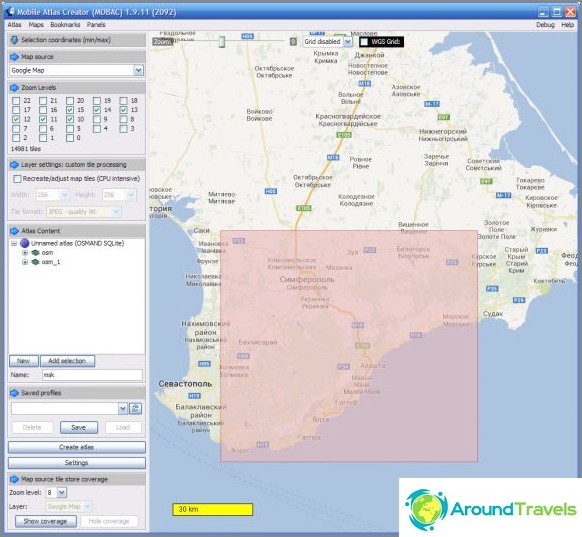
Mobilt Atlas Creator Interface
Siden navigasjonsdata kan finnes i forskjellige formater, kan et konverteringsprogram komme til nytte. Til tross for at en rekke konverteringsfunksjoner er innebygd i noen av programmene som allerede er vurdert, anbefaler jeg deg å installere et lite, men nyttig GPSBabel-program. Hun kan mye: konvertere data fra ett format til et annet, trim og lim spor, vendepunkter, spor og ruter inn i hverandre. Programmet støtter alle hovedformater: universelt GPX-format, Google Earth-programformater (KML og KMZ), OziExplorer-programformater (WPT, PLT og RTE) og en rekke mindre populære formater.
Slik lærer du raskt hvordan du bruker navigatoren?
Tenk på de nødvendige handlingene til en nybegynner ved hjelp av et eksempel. La oss si at du vil vandre med en navigatør på fjellkrim. Deretter må du ta følgende trinn:
- kjøp en navigator
- finne ut hvordan du bruker den
- last ned de nødvendige kartene fra Internett (i vårt tilfelle Krim) og last dem opp til navigatøren.
Vi vil utsette vår egen produksjon av kort til senere. Det er bedre for en nybegynner å begynne å bruke ferdige kort.
La oss si at du har kjøpt en Magellan-navigator. Så har du en direkte vei til nettstedet til Dmitry Kalinin (også kjent som Paganel). Vi leser instruksjonene skrevet av Dmitry for navigatoren Magellan eXplorist 310. Neste leser vi instruksjonene for Vantage Point-programmet og installerer det på datamaskinen. Last ned kartene utarbeidet av Dmitry for Magellan-navigatøren, og last dem inn i navigatøren. Alle! Du kan dra til Krim!
Hvis du har en smarttelefon eller nettbrett på Android, så installer OsmAnd eller Locus Map-programmet på det. Dessverre skrev ingen kvalitetsinstruksjoner for disse programmene, men du kan finne et par artikler med gjennomsnittlig crappiness på Internett. Og kart for disse programmene (både Krim og andre regioner) du kan laste ned på denne siden.
Når det gjelder Garmin-navigatørene, møtte jeg dem ikke spesielt. Men siden de er veldig populære, kan du enkelt finne på Internett mye informasjon om bruken av disse navigatørene. Og du kan finne kortene du trenger til Garmin på en av disse ressursene.
Neste trinn etter at du har mestret navigatøren og brukt de nedlastede kartene, er å lære å lage kart selv. Og her vil det enkle Mobile Atlas Creator-programmet hjelpe deg. Vi leser en kort manual om det. Og etter det, hvis det er et ønske og behov, kan du mestre mer komplekse metoder for å lage kart, inkludert bruk av andre programmer.
På dette kan min korte oversikt over alt relatert til GPS-navigasjon betraktes som komplett. Du kan få mer informasjon hvis du leser artiklene mine på kart og navigasjon. I disse artiklene beskriver jeg ikke bare navigatører, men gir også koblinger for nedlasting av forskjellige topografiske kart.
I tillegg kan du stille spørsmål direkte i kommentarene til denne artikkelen, og jeg, så langt kunnskapen og egenskapene mine, vil prøve å svare på dem.



